L'une des parties les plus difficiles du collège, outre les devoirs, bien sûr, est la gestion d'un horaire complexe et en constante évolution. Entre les cours, les activités parascolaires et un travail à temps partiel, vous êtes extrêmement occupé.
Un excellent moyen de commencer votre semestre ou même de l'organiser à mi-chemin consiste à tirer parti d'outils gratuits pour vous aider à tout gérer dans votre assiette. Dans cet article, vous découvrirez comment gérer votre emploi du temps et vous organiser pour le semestre avec Google Agenda.
Avant de pouvoir vous organiser avec Google Agenda, vous devez obtenir toutes vos horaires ensemble. Commencez par trouver une copie officielle de votre programme de cours semestriel. Vous voulez également des horaires pour toutes les activités, travaux ou événements parascolaires auxquels vous prévoyez de participer pendant le trimestre.
Obtenez autant d'informations que possible pour chacun de vos événements afin de rendre votre calendrier aussi solide que possible. Cela inclut les dates, les durées, les lieux, les manuels requis et même les enseignants. N'ayez pas peur d'inclure trop d'informations dans cette étape, car vous pourrez toujours les supprimer plus tard.
Et pour des outils supplémentaires, consultez ces modèles de liste de contrôle et de planificateur réservés aux étudiants.
Rendez-vous sur Google Calendar, connectez-vous et commencez par créer un calendrier spécifique pour tenir votre horaire de cours. L'utilisation d'un calendrier individuel vous donne la possibilité de l'activer ou de le désactiver, ce qui peut être pratique si vous avez de nombreux événements.
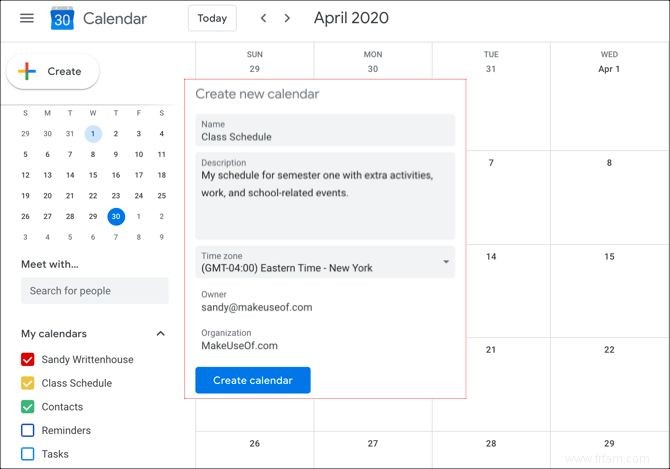
Lorsque vous cliquez sur la flèche en haut à gauche, vous serez de retour sur la page principale de votre calendrier et devriez voir votre nouveau calendrier dans la barre latérale. Si vous souhaitez modifier la couleur, cliquez sur les Options bouton (trois points) qui apparaît lorsque vous déplacez votre curseur sur le calendrier. Choisissez ensuite une nouvelle couleur dans la palette.
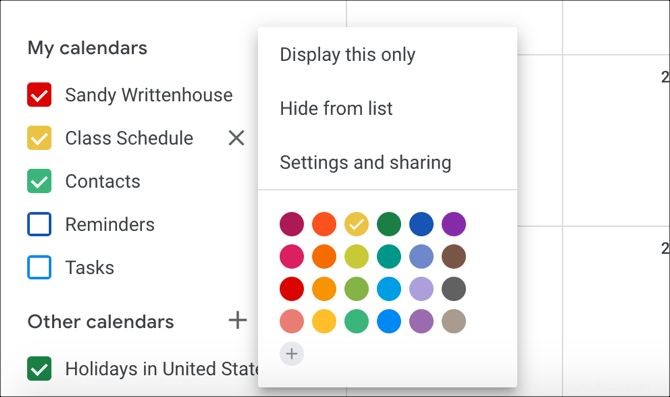
L'étape suivante consiste à ajouter vos cours à Google Agenda. Dirigez-vous vers une date sur le calendrier lorsque votre premier cours commence et cliquez. Cela ouvrira la nouvelle fenêtre d'événement.
Commencez par le haut et ajoutez le cours Titre , choisissez Événement , puis ajoutez les heures de début et de fin avec Ajouter une heure bouton.
Vous n'utiliserez probablement pas les options Ajouter des invités ou Ajouter Google Meet, mais vous souhaiterez peut-être inclure l'emplacement de votre école. et ajoutez une Description pour contenir le nom de votre instructeur, le numéro de la salle et d'autres détails pertinents pour la classe.
Assurez-vous de choisir votre calendrier de cours dans la liste déroulante, puis cliquez sur Enregistrer .
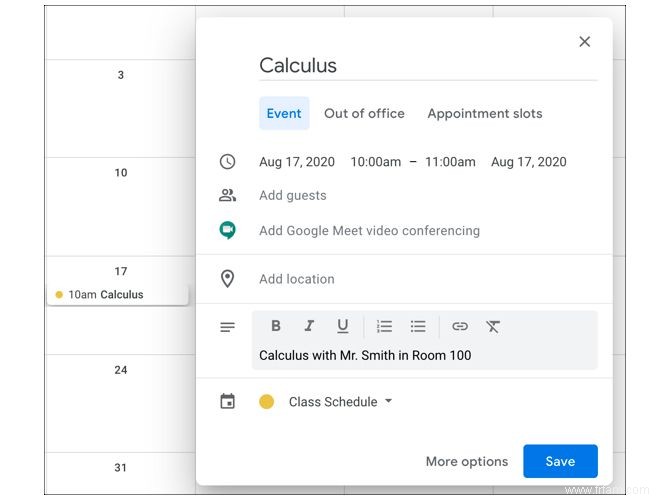
Vous pouvez également choisir Plus d'options pour personnaliser davantage votre événement de classe avec les options ci-dessous. Ou vous pouvez appuyer sur Enregistrer maintenant et personnalisez-le plus tard en cliquant sur l'événement dans votre calendrier et en sélectionnant Modifier l'événement .
Étant donné que vos cours auront lieu régulièrement, vous voudrez en faire un événement récurrent.
En haut, sous le titre du cours, vous verrez Ne se répète pas . Cliquez sur cette liste déroulante et vous verrez quelques options rapides parmi lesquelles vous pouvez choisir, comme Quotidien et Hebdomadaire le [jour spécifique]. Si l'un d'entre eux s'applique, allez-y et sélectionnez-le, mais sinon, cliquez sur Personnalisé .
Vous pouvez maintenant choisir les jours exacts où ce cours se répète chaque semaine. Et en bas, vous pouvez entrer une date de fin, de sorte que le cours ne s'affichera plus sur votre calendrier lorsque ce jour arrivera.
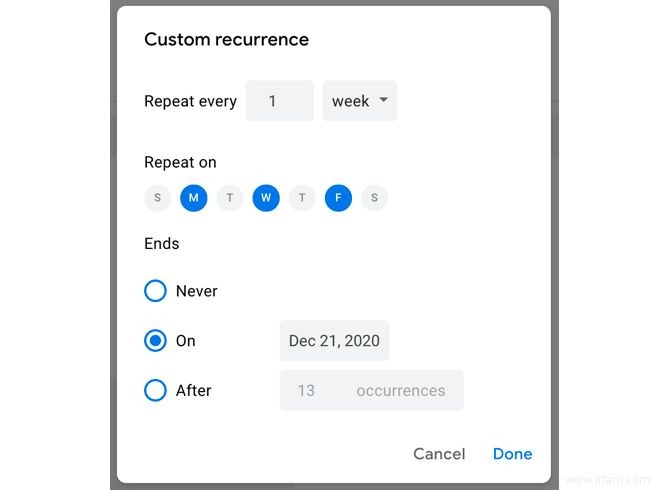
Cliquez sur Enregistrer lorsque vous avez terminé.
Continuez à ajouter des événements de calendrier et à les personnaliser jusqu'à ce que votre calendrier soit complet. N'oubliez pas d'inclure des éléments tels que vos activités parascolaires ou votre horaire de travail.
Une fonctionnalité formidable de Google Agenda est ses notifications. Cela vous aide à vous rappeler que vous avez un cours à une certaine heure, de sorte que vous n'oublierez pas et que vous ne serez pas (ou ne devriez pas) être en retard. Vous pouvez créer des notifications pour des événements de classe individuels ou pour l'ensemble du calendrier scolaire.
Si vous souhaitez configurer différentes notifications en fonction du moment où le cours se produit, vous pouvez créer des notifications d'événement individuelles. Sélectionnez l'événement dans votre calendrier et cliquez sur Modifier l'événement .
Sur la page de détail de l'événement, cliquez sur Ajouter une notification . Sélectionnez soit Notification ou E-mail dans la première liste déroulante, selon la manière dont vous souhaitez recevoir votre alerte. Ensuite, choisissez combien de temps avant votre cours vous souhaitez être averti.
Vous pouvez également ajouter plusieurs notifications. Par exemple, vous pouvez recevoir une alerte une heure avant le début de votre cours et encore 10 minutes avant l'heure de début. Cliquez simplement sur Ajouter une notification pour chaque alerte supplémentaire que vous souhaitez créer.

Cliquez sur Enregistrer si vous avez terminé. Vous verrez un message contextuel vous demandant si vous souhaitez modifier uniquement cet événement ou les autres que vous avez créés pour cette classe répétitive. Vous choisirez probablement la deuxième option pour cet événement et les suivants afin que vous receviez la notification pour cette classe à chaque fois. Cliquez sur OK .
Si vous préférez créer des notifications pour l'ensemble de votre calendrier scolaire, c'est tout aussi simple. Et de cette façon, vous recevrez une notification pour tout événement de votre calendrier, qu'il s'agisse d'un cours, d'une activité ou d'un quart de travail.
Cliquez sur Options à côté du calendrier et sélectionnez Paramètres et partage . Faites défiler vers le bas et vous verrez quelques sections pour les notifications d'événements, les notifications d'événements toute la journée et les autres notifications.
Pour les notifications d'événement et toute la journée, cliquez sur Ajouter une notification , choisissez Notification ou E-mail , et saisissez le horaire pour l'alerte. Vous pouvez en ajouter plusieurs en cliquant sur Ajouter une notification .
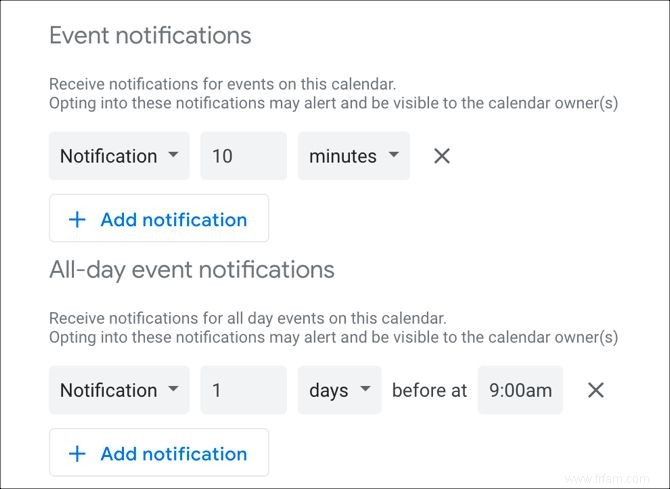
Pour les autres notifications, vous pouvez simplement choisir de recevoir un e-mail à votre compte Gmail connecté pour chacun des éléments répertoriés tels que les nouveaux événements, les événements annulés ou votre agenda quotidien.

Vous pouvez toujours accéder à votre calendrier à partir de n'importe quel navigateur Web. Mais si vous êtes en déplacement, vous pouvez consulter votre emploi du temps dans l'application Google Agenda sur votre appareil mobile.
L'application Google Agenda sur Android et iOS vous permet d'afficher et de modifier facilement votre emploi du temps et vos cours. Et le meilleur de tous, c'est disponible gratuitement.
3 photos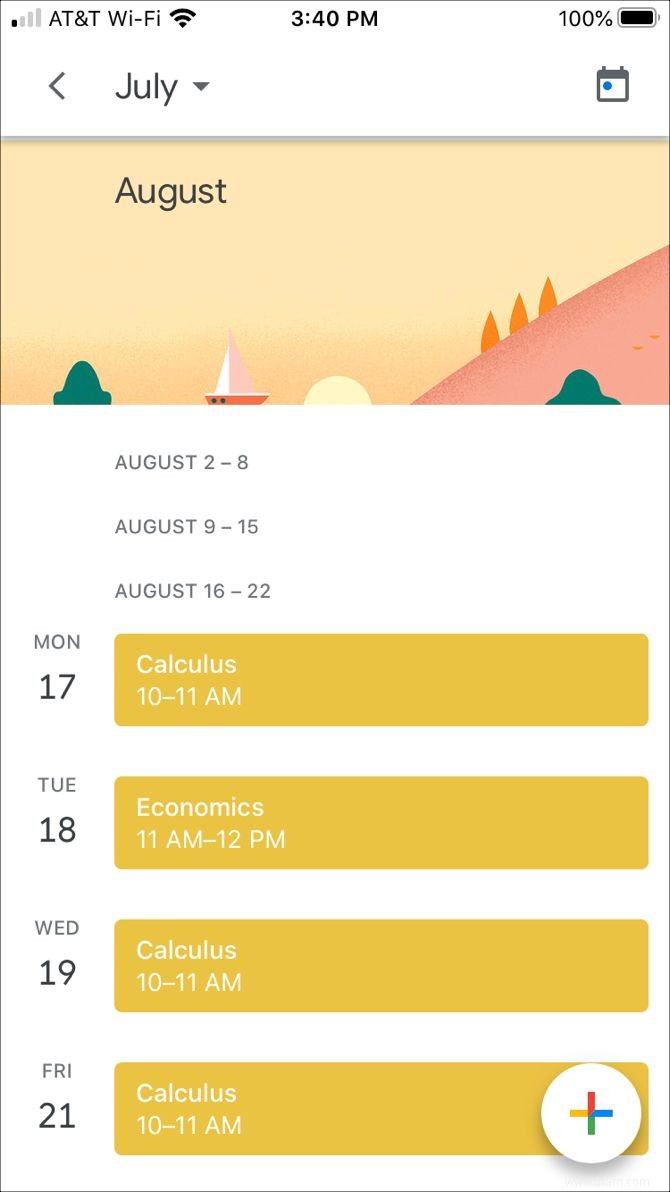 Développer
Développer 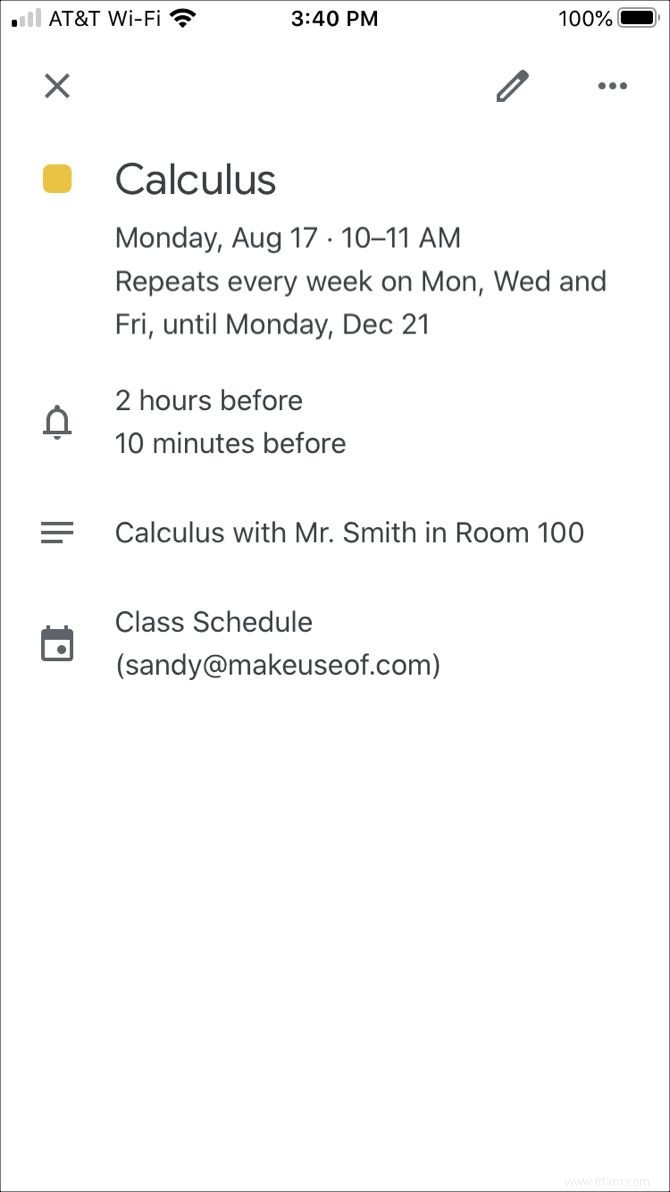 Développer
Développer 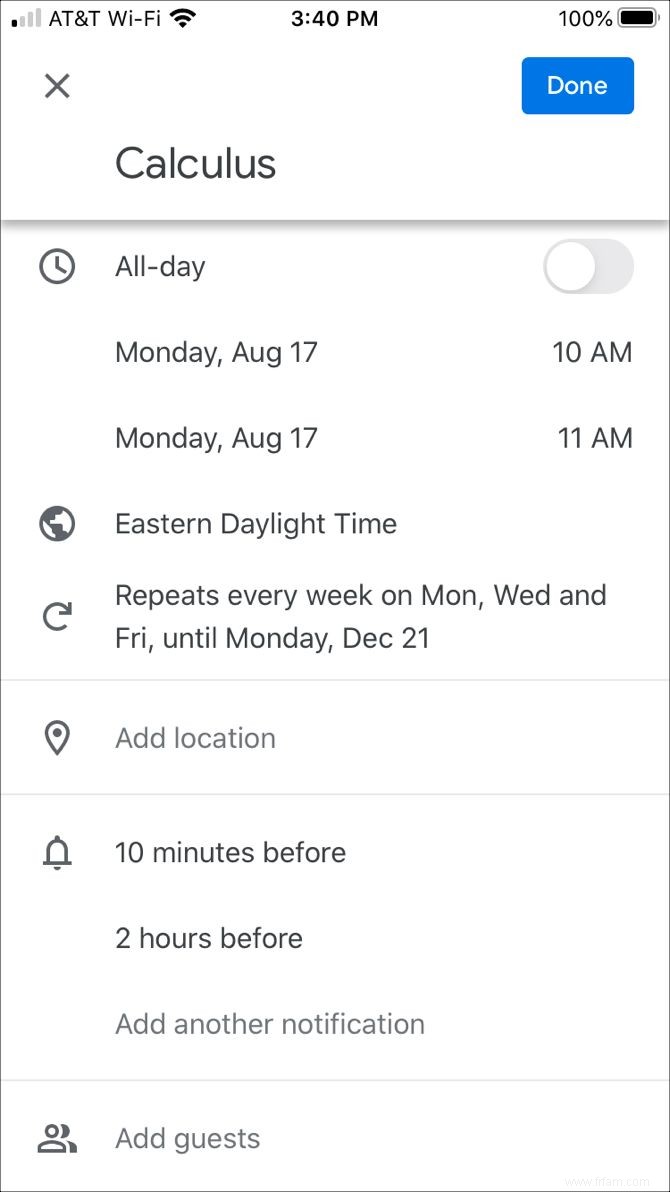 Développer
Développer De plus, vous pouvez ajouter des pièces jointes. Ainsi, si vous avez besoin d'un article que vous avez rédigé pour un cours, vous pouvez le joindre à cet événement de cours dans l'application.
Télécharger : Google Agenda pour Android | iOS (Gratuit)
Bien qu'il faille un peu de temps pour tout mettre en place, avoir votre horaire scolaire en ligne et sur vos appareils peut être un atout précieux tout au long de votre semestre.
Pour en savoir plus, voici plusieurs calendriers gratuits que vous pouvez ajouter à votre calendrier Google et différentes manières de faire de Google Calendar votre calendrier de bureau Windows.
Crédit image :Evan Wondrasek/Flickr